步驟1:選擇背景
第一步是創(chuàng)建背景。關(guān)于這一點,您有很多選擇,您可以選擇純黑色背景(對于特寫鏡頭,這更現(xiàn)實,因為當(dāng)您靠近恒星時,光線會遮擋其他較遠恒星的視野)。您可以選擇繁星點點的背景,也可以只選擇在地球上拍攝的具有足夠天空的任何舊照片,以添加自己的太陽。或者,您可以選擇行星的圖片,在其中可以為行星創(chuàng)建自己的太陽。 (在下面的一些示例中下面的圖片中)
對背景圖片的要求:
必須有足夠的開放空間以適應(yīng)太陽。
必須是高質(zhì)量的(即沒有粗糙的照片)。
照片將使太陽成為焦點。
li》
步驟2:渲染太陽
好的,所以這是第一步。如您所見,我從上一步中選擇了第二張圖片作為此說明的示例。您可以選擇任何圖片,因為曬太陽的步驟不會對不同的圖片進行任何急劇的改變。完成此步驟后,您將跳過最重要的部分之一。
1:首先,轉(zhuǎn)到“文件:打開”,然后雙擊您選擇的背景圖像。
2:點擊“適合屏幕”按鈕,以使圖片不會太小而無法使用,或者太大,您將無法一次看到整個圖片。到此時,您的屏幕應(yīng)類似于此步驟的第二張圖片。
3:下一步,在屏幕頂部應(yīng)有工具欄,單擊“圖層:重復(fù)圖層” ”。將圖層命名為“ Layer 1”。這是每次跟隨圖像進行更改時都必須遵循的重要步驟,因為如果您犯了一些不可逆的錯誤,則可以簡單地刪除該圖層并新建一個圖層并重新開始。
4:是時候渲染將成為您的太陽的鏡頭光暈了!轉(zhuǎn)到工具欄,然后選擇“濾鏡:渲染:鏡頭光暈”,然后應(yīng)顯示在此步驟的第三張圖中所示的框。
5:單擊鏡頭中的鏡頭光暈眩光框,然后將其重新放置到您希望太陽位于圖片中的位置。
6:現(xiàn)在,您可以使用“鏡頭眩光”框中的“亮度”小條來修改您想要陽光的亮度。此步驟的第四張圖片是完成后的外觀。
7:一旦您按照自己的方式獲得了位置和亮度,請點擊“確定”按鈕在圖片右邊完成。現(xiàn)在,鏡頭光暈將出現(xiàn)在您的圖像上。在此步驟的第五張圖片中,您可以看到渲染鏡頭光暈后屏幕的外觀。
現(xiàn)在,如果您只想要純白色的太陽,并且這對您來說很好,您可以在這里停下來并保存它作為JPEG圖像。但是,如果您希望它具有不同的顏色并可能添加一些效果,請繼續(xù)下一步!!!
步驟3:為太陽著色
好吧,如果您正在閱讀此步驟,則顯然已經(jīng)決定要使太陽成為白色以外的顏色,因此,請按照以下步驟創(chuàng)建任何顏色
1:首先,創(chuàng)建一個新圖層,正如我在上一步中所述,每次更改時都必須執(zhí)行此操作。
2:現(xiàn)在,轉(zhuǎn)到工具欄,然后單擊“濾鏡:渲染:照明效果”。此步驟的第一張圖片(主圖片)顯示了屏幕上顯示的框的外觀。
3:現(xiàn)在轉(zhuǎn)到菜單頂部的“樣式”下拉欄。單擊“燈光效果”框,然后單擊“藍色Omni”。此步驟的圖2顯示了“照明效果”框現(xiàn)在應(yīng)該是什么樣。
4:現(xiàn)在,在“照明效果”框中單擊新創(chuàng)建的Blue Omni,并將其拖到較早的位置
5:現(xiàn)在,在“ Lighting Effects”框中,您可以修改“ Intensity”和“ Abibiness”的數(shù)量,直到獲得所需的顏色,亮度和可見性。
第4步:完成
在此步驟的第二張圖片中,您可以看到碎石后的樣子確定您的照明效果。如果您對結(jié)果感到滿意,只需轉(zhuǎn)到工具欄中的“文件:另存為”并命名并將其另存為JPEG圖像。
責(zé)任編輯:wv
-
Photoshop軟件
+關(guān)注
關(guān)注
0文章
23瀏覽量
3264
發(fā)布評論請先 登錄
相關(guān)推薦
如何在反激式轉(zhuǎn)換器中緩沖FET關(guān)斷電壓
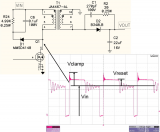
AIGC在視頻內(nèi)容制作中的應(yīng)用前景
太陽膜測試儀的技術(shù)原理和應(yīng)用場景
如何在反激式拓?fù)?b class='flag-5'>中實現(xiàn)軟啟動

如何在FPGA中實現(xiàn)隨機數(shù)發(fā)生器

Adobe在Illustrator和Photoshop設(shè)計軟件中引入新工具和生成性AI功能
如何在太陽能應(yīng)用旁路電路中使用理想二極管控制器并擴展其輸入電壓范圍
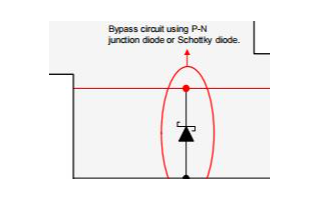
如何在SQL中創(chuàng)建觸發(fā)器
請問cmakelists中的變量如何在程序中使用?
請問CUBEMX如何在middleware中配置motorcontrol?
超級電容在太陽能路燈設(shè)計中的應(yīng)用





 如何在Photoshop中制作太陽
如何在Photoshop中制作太陽
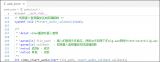











評論